طرق مزامنة مكتبة iTunes مع iPhone
iTunes هو برنامج من شركة Apple العملاقة للتكنولوجيا والذي يتيح لمستخدمي Mac و iPhone تنزيل وتشغيل وإدارة الفيديو والمحتوى بسهولة على أجهزتهم التي تعمل بنظام iOS.
تم إطلاق هذا البرنامج في عام 2001 ، ثم قدم iTunes مشغل موسيقى ووسيلة لمستخدمي Mac للحفاظ على المحتوى الرقمي الخاص بهم دون عناء. إلى جانب القدرة على المزامنة مع أجهزة iPod الخاصة بهم.
في وقت لاحق من عام 2003 ، تم تقديم ميزة جديدة وهي شراء الموسيقى.
في عام 2011 ، تم دمج هذا البرنامج مع خدمة iCloud ، والتي منحت المستخدمين حرية مزامنة الوسائط والتطبيقات والمحتويات الأخرى عبر أجهزة متعددة. هناك حاجة إلى اسم مستخدم وكلمة مرور Apple للوصول إلى iTunes و iTunes Store و iCloud.
في هذا المنشور ، قمنا برعاية دليل صغير مفصل خطوة بخطوة حول مزامنة مكتبة iTunes مع iPhone مباشرة. لذا ، دون إضاعة أي وقت ، دعنا نواصل الأمر.
الجزء 1: خطوات نقل مكتبة iTunes إلى iPhone مباشرة
يمكنك استخدام iTunes لمزامنة المحتوى مع جهاز iPhone أو iPad أو iPod مع جهاز الكمبيوتر الشخصي الخاص بك. إذا كان لديك macOS Mojave أو كمبيوتر شخصي يعمل بنظام Windows ، فإن برنامج iTunes هو كل ما تحتاجه لمزامنة الموسيقى والفيديو ومحتويات الوسائط الأخرى مع أجهزتك.
ومع ذلك ، قبل مزامنة المحتوى مع جهاز iPod أو iPad ، تحتاج إلى التفكير في Apple Music أو iCloud ، فهذا سيحافظ بشكل آمن على محتوى أجهزة الكمبيوتر الخاصة بك بأمان على السحابة ، ناهيك عن سعة التخزين الكبيرة لتخزين جميع محتويات الوسائط المفضلة لديك.
عند القيام بذلك ، ستتمكن من الوصول بسهولة إلى محتوى الوسائط الخاص بك حتى عندما لا تكون بالقرب من جهاز الكمبيوتر. لذلك ، دون إضاعة الوقت ، دعنا نبدأ في الإجراء خطوة بخطوة لنقل مكتبة iTunes إلى iPhone مباشرة.
ما هو المحتوى الذي يمكن مزامنته مع iTunes؟
فيما يلي أنواع المحتوى التي يمكنك الاحتفاظ بها في برنامج iTunes الخاص بك:
- الأغاني والألبومات والبودكاست والكتب الصوتية
- الصور
- مقاطع فيديو
- روابط الاتصال
كيفية نقل مكتبة iTunes إلى iPhone؟
خطوة 1: تحتاج إلى تشغيل iTunes على جهاز Mac أو Windows PC. في حال لم يكن لديك iTunes ، يمكنك تنزيله من هنا – support.apple.com/downloads/itunes
بعد ذلك ، قم بتوصيل جهازك ، الذي تريد مزامنة مقاطع الفيديو والصور والأغاني وجهات الاتصال معه من جهاز الكمبيوتر الشخصي الخاص بك عبر كابل USB.
خطوة 2: الشيء التالي الذي ستفعله هو النقر فوق الجهاز في الزاوية العلوية اليسرى من شاشة iTunes كما هو موضح أدناه.

خطوة 3: من القائمة الطويلة ضمن علامة تبويب الإعدادات في اللوحة اليسرى من iTunes ، يجب عليك تحديد المحتوى الذي تريد مزامنته ، سواء كانت الموسيقى أو الصور أو الكتب الصوتية أو الأفلام أو البرامج التلفزيونية وغير ذلك الكثير.
خطوة 4: بمجرد تحديد نوع المحتوى المراد مزامنته ، اختر مربعات التأشير المناسبة كما هو موضح أدناه من خلال الصورة.
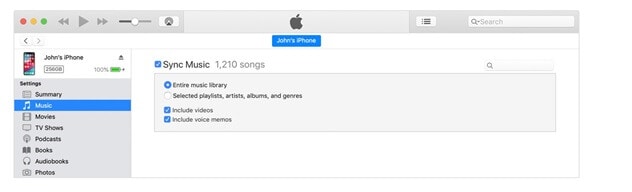
خطوة 5: الخطوة الأخيرة هي الضغط على زر التطبيق الموجود في الزاوية اليمنى السفلية من شاشة iTunes. ستبدأ المزامنة على الفور ، إذا لم يكن الأمر كذلك ، فسيتم زر المزامنة.
الجزء 2: الحل إذا لم تتمكن من مزامنة مكتبة iTunes مع iPhone
في حالة عدم قدرتك على مزامنة مكتبة iTunes مع iPhone ، فلدينا حل سريع لك أو إذا كان جهاز الكمبيوتر الخاص بك لا يحتوي على قرص كافٍ لاستيعاب مثل هذا البرنامج الذي يستهلك مساحة. الجواب هو برنامج DrFoneTool.
إنه برنامج مجاني يتيح لمستخدمي Mac و Windows PC نقل مكتبات iTunes إلى iPhone. يعمل هذا البرنامج مع طرازات iPod و iPad touch وأجهزة iOS. هذا البرنامج آمن للاستخدام لأنه طور Wondershare ، وهو اسم موثوق به في عالم تطبيقات المستخدم مع أحدث ميزات الأمان.
يبدو الإجراء الذي ذكرناه سابقًا لمزامنة مكتبة iTunes مع iPhone أمرًا سهلاً ، ولكنه ليس لأنه يحتوي على مجموعة المشاكل الخاصة به. واحد يجب ذكره هو أن iTunes يتطلب الكثير من ذاكرة الوصول العشوائي على جهاز الكمبيوتر الشخصي الخاص بك. وبالنسبة لبعض الأشخاص ، فإن إضافة مكتبة iTunes إلى iPhone لا تعمل ببساطة.
هذا هو السبب ، لقد توصلنا في هذا المنشور إلى بديل ، لذلك دعونا نتحقق من الدليل خطوة بخطوة حول كيفية الحصول على مكتبة iTunes على iPhone.
تنزيل برنامج DrFoneTool لنظام التشغيل Windows / Mac – https://www.drfonetool.com/ar/iphone-transfer/how-to-add-music-from-itunes-to-iphone.html
خطوة 1: قم بتنزيل برنامج DrFoneTool على جهاز الكمبيوتر الشخصي الخاص بك. بمجرد تنزيل البرنامج ، انقر نقرًا مزدوجًا فوق البرنامج الموجود على جهاز الكمبيوتر الخاص بك ، واتبع التعليمات التي تظهر على الشاشة. يشبه تثبيت أي تطبيق آخر على جهاز الكمبيوتر الخاص بك.
خطوة 2: الخطوة التالية هي توصيل جهاز iOS بجهاز الكمبيوتر الشخصي الخاص بك عند تشغيل برنامج DrFoneTool ، وسيقوم مدير الهاتف بالتعرف على الجهاز تلقائيًا ؛ لن يستغرق هذا الأمر أكثر من بضع ثوانٍ للبدء.

خطوة 3: انقر فوق خيار ‘مدير الهاتف’ في القائمة الرئيسية للبرنامج.
خطوة 4: ثم انقر فوق ‘نقل وسائط iTunes إلى الجهاز’ في قائمة النقل.

خطوة 5: في هذه الخطوة ، سيقوم برنامج DrFoneTool بفحص مكتبة iTunes الخاصة بك بدقة ، وعرض جميع الملفات.
خطوة 6: الخطوة الأخيرة هي تحديد أنواع الملفات التي تريد نقلها إلى جهاز iPhone الخاص بك ، ثم انقر أخيرًا على ‘نقل’.

ستستغرق عملية نقل مكتبة iTunes إلى iPhone الجديد بضع دقائق. يعتمد ذلك على حجم الملفات التي ستنقلها. يمكنك تكرار العملية عدة مرات للحصول على كل محتوى الموسيقى الخاص بك على جهاز iPhone الخاص بك.
للختام
بعد إجراء تحليل شامل لكلتا الطريقتين لمزامنة مكتبة iTunes مع iPhone ، من السهل استنتاج أن استخدام برنامج DrFoneTool هو الخيار الأفضل. إنه برنامج مجاني يمكنك تنزيله على جهاز Mac و Windows PC. في حالة وجود شك ، يمكنك التحقق من التفاصيل في دليل برنامج DrFoneTool حول مزامنة مكتبة iTunes مع iPhone.
نود أن نسمع آرائك في قسم التعليقات في منشور المدونة هذا!
أحدث المقالات


